Paramétrage de la facturation électronique
L’article fournit une vue d’ensemble du processus de configuration de la facturation électronique. Vous devez effectuer les étapes de configuration dans l’ordre spécifié ici. Si une étape est obligatoire, mais que vous l’ignorez, la fonctionnalité ne fonctionnera pas correctement et plusieurs échecs se produiront au moment des étapes suivantes ou quand vous utiliserez la fonctionnalité.
Installer le complément pour les microservices de facturation électronique
Le service de facturation électronique est un ensemble de microservices hébergés dans des centres de données Microsoft. Par défaut, les clients de Dynamics 365 Finance et Dynamics 365 Supply Chain Management n’ont pas accès au service de facturation électronique. Vous devez l’installer en tant que complément dans Microsoft Dynamics Lifecycle Services. Lorsque vous installez le complément, votre environnement Finance ou Supply Chain Management est enregistré dans le registre des applications autorisées à se connecter au service de facturation électronique.
Pour enregistrer un environnement, procédez comme suit.
- Connectez-vous à votre compte Lifecycle Services.
- Sur le tableau de bord Projet, sélectionnez un projet Lifecycle Services.
- Dans le projet, sur le tableau de bord Environnements, sélectionnez environnement déployé. L’environnement que vous sélectionnez doit être en cours d’exécution.
- Dans l’onglet Intégration Power Platform, dans la section Compléments d’environnement, sélectionnez Installer un nouveau complément.
- Sélectionnez Facturation électronique.
- Dans le champ ID d’application AAD, entrez la valeur fixe 091c98b0-a1c9-4b02-b62c-7753395ccabe. Cette valeur est toujours fixe. Veillez à saisir uniquement un identificateur global unique (GUID). N’incluez aucun autre symbole, tel que des espaces, des virgules, des points ou des guillemets.
- Dans le champ ID client AAD, entrez l’ID client Azure Active Directory (Azure AD) de votre compte d’abonnement Azure.
- Passez en revue les conditions générales, puis cochez la case.
- Sélectionnez Installer. Après quelques minutes, le statut devrait passer de Installation à Installé. Vous devrez peut-être actualiser la page pour voir cette modification.
Remarque
Les entreprises disposent généralement de plusieurs environnements Finance ou Supply Chain Management. Ces environnements comprennent des environnements de production, des environnements de test d’acceptation utilisateur (UAT) et des environnements de développement (sandbox). Vous devez exécuter la procédure précédente pour tous les environnements auxquels vous souhaitez connecter la fonctionnalité de Facturation électronique.
Activer l’intégration de la facturation électronique
Pour permettre la communication entre la facturation électronique et Finance ou Supply Chain Management, vous devez activer la fonctionnalité Intégration de la facturation électronique.
- Dans l’espace de travail Gestion des fonctionnalités, sur l’onglet Tout, recherchez la fonctionnalité Intégration du module de la facturation électronique. Si cette fonctionnalité n’apparaît pas sur la page, sélectionnez Rechercher des mises à jour.
- Sélectionnez la fonctionnalité, puis sélectionnez Activer maintenant.
Configuration de l’environnement de service
Remarque
La procédure suivante est requise si l’expérience RCS (Regulatory Configuration Service) a déjà été utilisée pour configurer le service de facturation électronique. Si vous effectuez la configuration initiale du service de facturation électronique via Globalization Studio, vous pouvez ignorer cette procédure.
- Identifiez l’un des environnements de service précédemment déployés. Cet environnement est le seul configuré dans le Globalization Studio, puis utilisé par le service de facturation électronique.
- Accédez à Administration de l’organisation>Paramétrage>Paramètres des documents électroniques.
- Sur l’onglet Facturation électronique, sur l’onglet rapide Paramètres du service, dans le champ Environnement , saisissez le nom de l’environnement que vous avez identifié à l’étape 1.
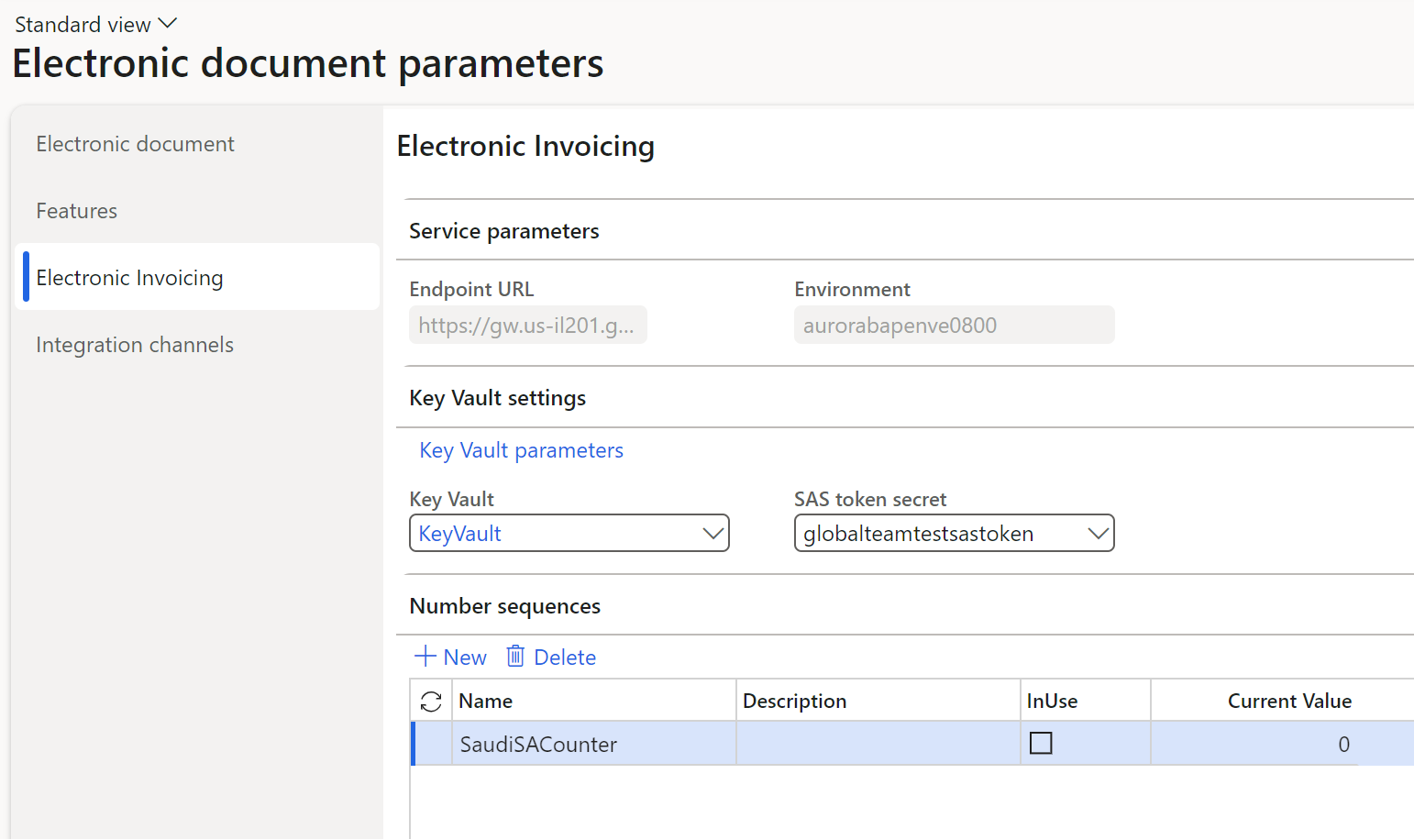
Important
Une fois les fonctionnalités Globalization Studio et Concepteur d’espace de travail du service de facturation électronique activées, le champ correspondant au nom de l’environnement de service dans l’onglet Facturation électronique de la page Paramètres du document électronique devient indisponible. Par conséquent, vous devez finaliser le nom de l’environnement de service concerné avant d’activer la nouvelle expérience Globalization Studio.
Configurer Globalization Studio pour la facturation électronique
Assurez-vous que l’espace de travail Globalization Studio est disponible dans le système. Pour plus d’informations, voir Espace de travail Globalization Studio.
Pour activer la facturation électronique dans Globalization Studio, activez les fonctionnalités suivantes dans l’espace de travail Gestion des fonctionnalités. Pour plus d’informations, voir Vue d’ensemble de la gestion des fonctionnalités.
- Globalization Studio
- Concepteur de l’espace de travail du service de facturation électronique
- Activer la fonction de globalisation pour le service de calcul des taxes
- Paramètres du coffre de clés de la fonctionnalité de globalisation de rapport électronique
- Importation/exportation JSON de rapports électroniques de la fonctionnalité de globalisation
- Référentiel Dataverse
Remarque
En activant la fonctionnalité Concepteur de l’espace de travail du service de facturation électronique, vous activez également une tâche de traitement par lots Procédure de restauration du temps de conception des fonctionnalités qui lance le transfert de données requis des sources de données liées au RCS (le cas échéant) vers la base de données Finance. Le processus s’exécute en arrière-plan et nécessite un certain temps. La vignette Facturation électronique dans Globalization Studio n’est pas accessible tant que la tâche de traitement par lots n’est pas terminée. Le message d’erreur suivant indique que la tâche de traitement par lots n’est pas encore terminée et que vous devez donner plus de temps au système pour terminer le processus :
La procédure de restauration du temps de conception a déjà été lancée. Patientez jusqu’à ce qu’elle soit terminée.
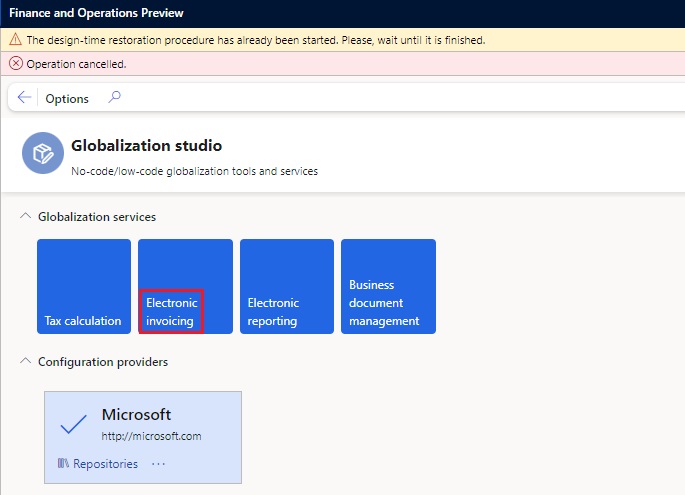
Configurer les ressources Azure pour la facturation électronique
Configurez les ressources Azure dont la facturation électronique a besoin pour faire son travail. Pour en savoir plus, voir Configurer les ressources Azure pour la facturation électronique.
Configurer les fonctionnalités de globalisation
Différents scénarios de traitement des documents électroniques sont mis en œuvre via les fonctionnalités de globalisation. Une fonctionnalité de globalisation est un ensemble de composants qui définissent les règles de transformation des données et de traitement ultérieur des documents électroniques, comme leur envoi ou leur réception depuis des canaux externes. Vous pouvez utiliser les fonctionnalités de globalisation fournies par Microsoft ou créer les vôtres. Pour plus d’informations sur l’utilisation des fonctionnalités de globalisation, voir Utiliser les fonctionnalités de globalisation.
Remarque
Si vos scénarios nécessitent une intégration avec le courrier électronique ou SharePoint pour traiter les documents électroniques entrants, voir Traitement des documents électroniques entrants pour plus d’informations sur la configuration et l’utilisation de ces canaux.
Configurer les paramètres de facture électronique
Pour connaître les étapes de configuration supplémentaires liées à la facturation électronique, consultez Configurer les paramètres de facturation électronique.